 O Word Online é a versão do processador de texto da Microsoft feito para rodar diretamente no navegador. Entre suas vantagens, por exemplo, está a facilidade de colaboração para redação de textos em equipe. Mas, como tirar proveito da ferramenta quando o trabalho precisa ser feito a partir de um documento PDF? Veja a seguir como convertê-lo e usar o Word na web.
O Word Online é a versão do processador de texto da Microsoft feito para rodar diretamente no navegador. Entre suas vantagens, por exemplo, está a facilidade de colaboração para redação de textos em equipe. Mas, como tirar proveito da ferramenta quando o trabalho precisa ser feito a partir de um documento PDF? Veja a seguir como convertê-lo e usar o Word na web.Passo 1. Há uma infinidade de serviços de programas destinados à conversão, mas um dos mais bem desenhados é o Convertii.com. Para usá-lo, acesse e arraste seu arquivo PDF até o campo principal;
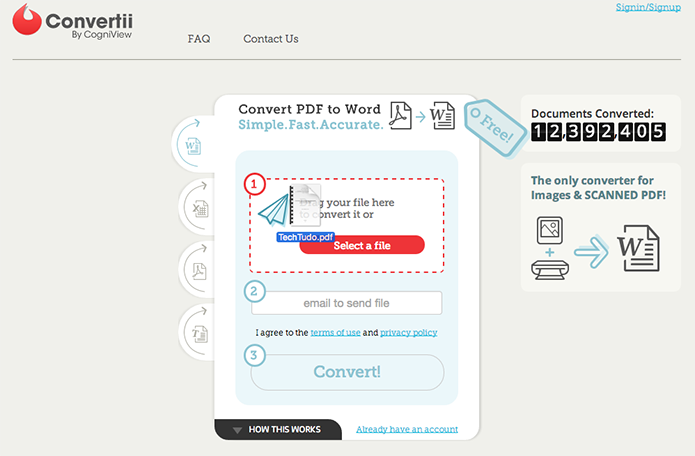
Passo 2. Digite um endereço de e-mail para receber o PDF convertido em DOCX. Depois, clique em “Convert”.
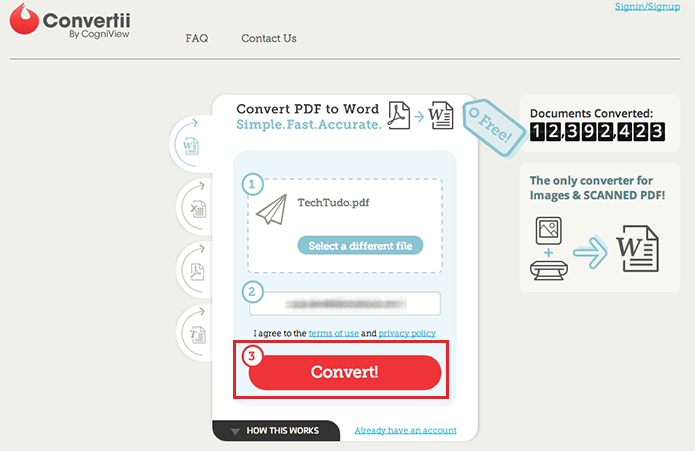
Salvando no OneDrive
Passo 1. Abra seu e-mail e baixe o arquivo para o computador;
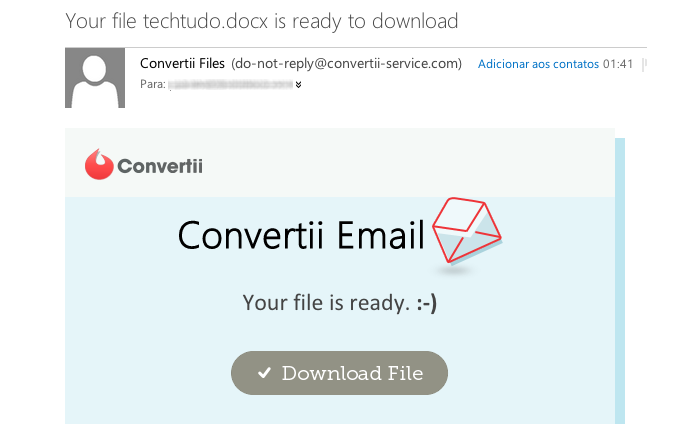
Passo 2. Acesse o OneDrive e faça login com sua conta da Microsoft;
Passo 3. Passe o mouse em “Carregar” e clique em “Arquivos”. Escolha o arquivo e espere carregar;
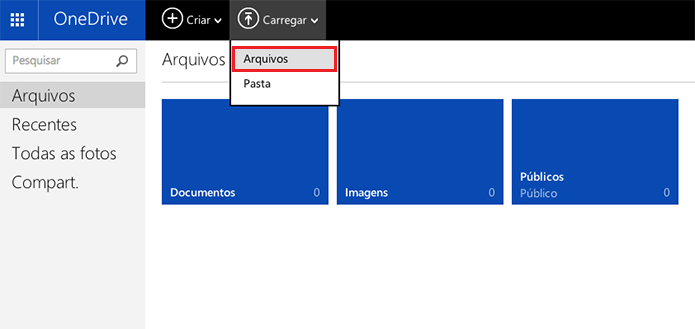
Passo 4. Marque a caixa de seleção na miniatura do arquivo. Na barra superior, passe o mouse sobre “Abrir” e selecione “Word Online”.
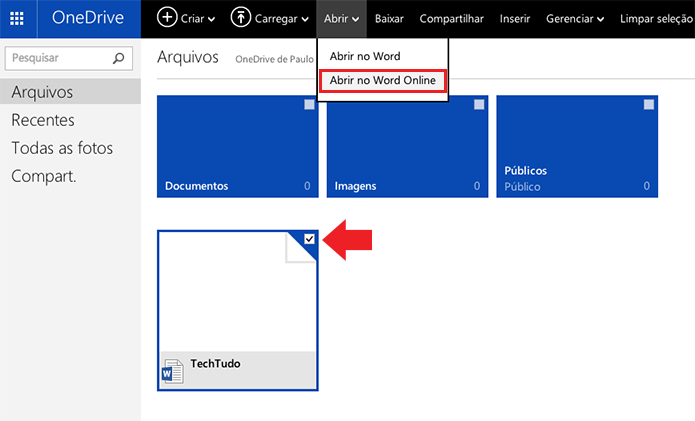
Pronto. Agora basta convidar seus amigos ou colegas de trabalho e começar a colaborar online usando o processador de texto da Microsoft. A conversão feita pelo Convertii.com é boa e não costuma apresentar erros, mas como o arquivo não será aberto no Office para PC, é possível que o editor online mude algumas coisas de lugar. Portanto, verifique o texto atentamente antes de prosseguir.

0 comentários :
Postar um comentário